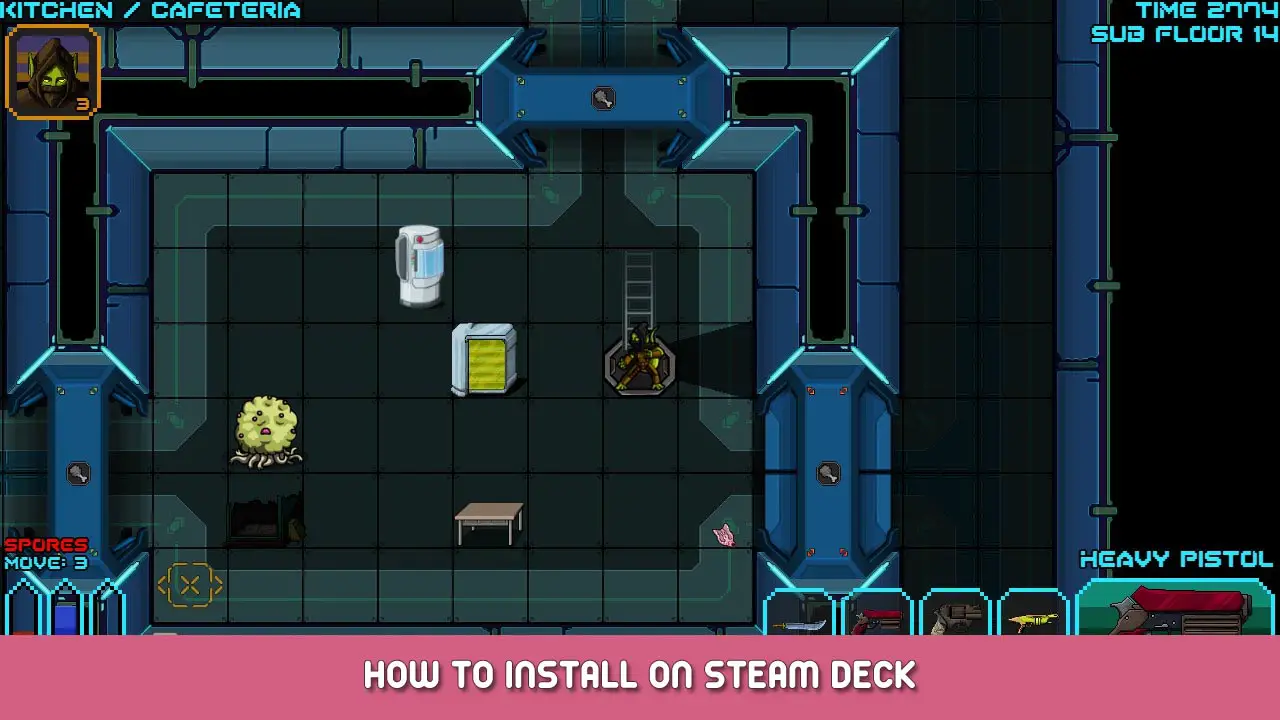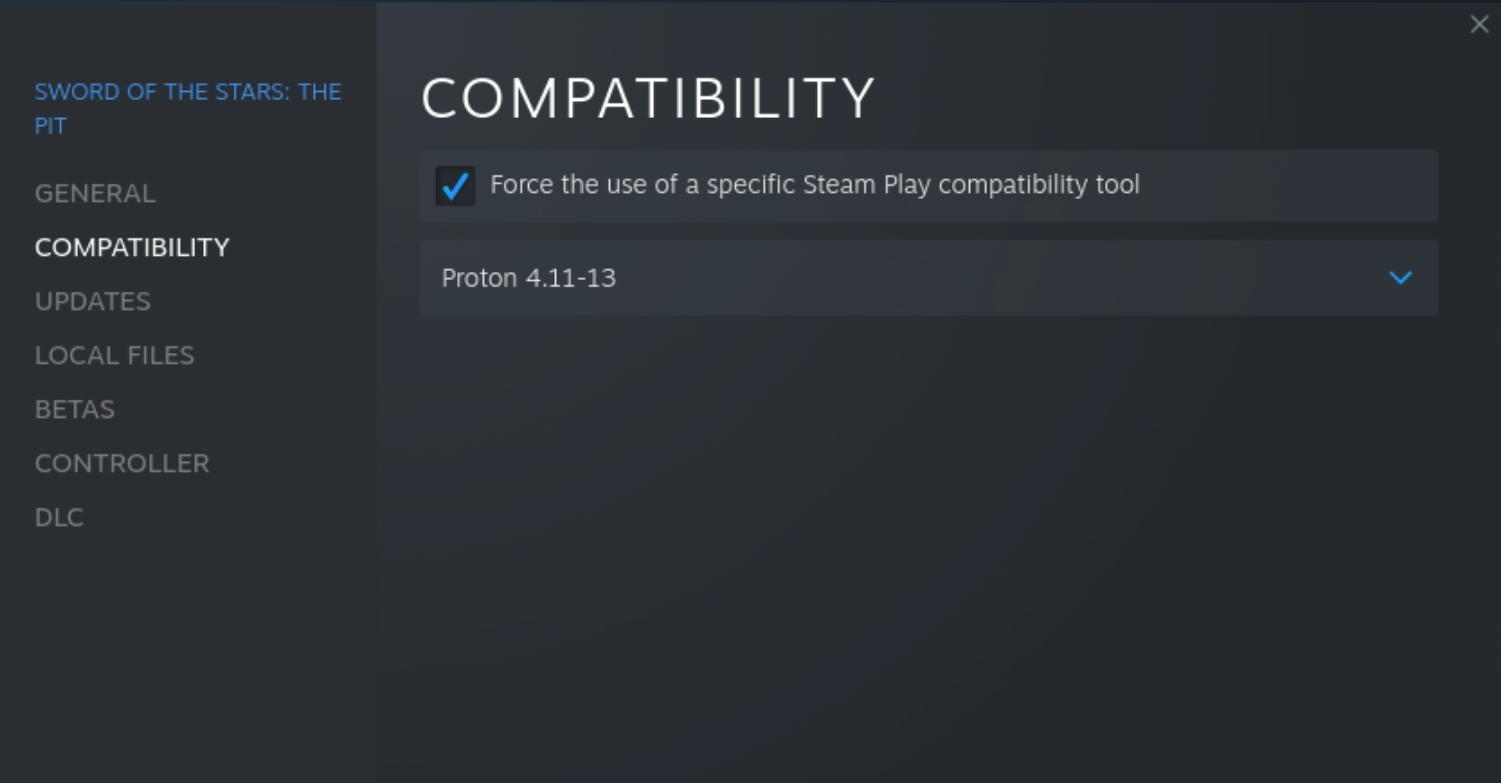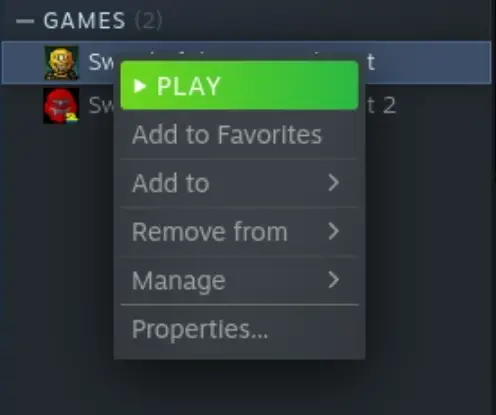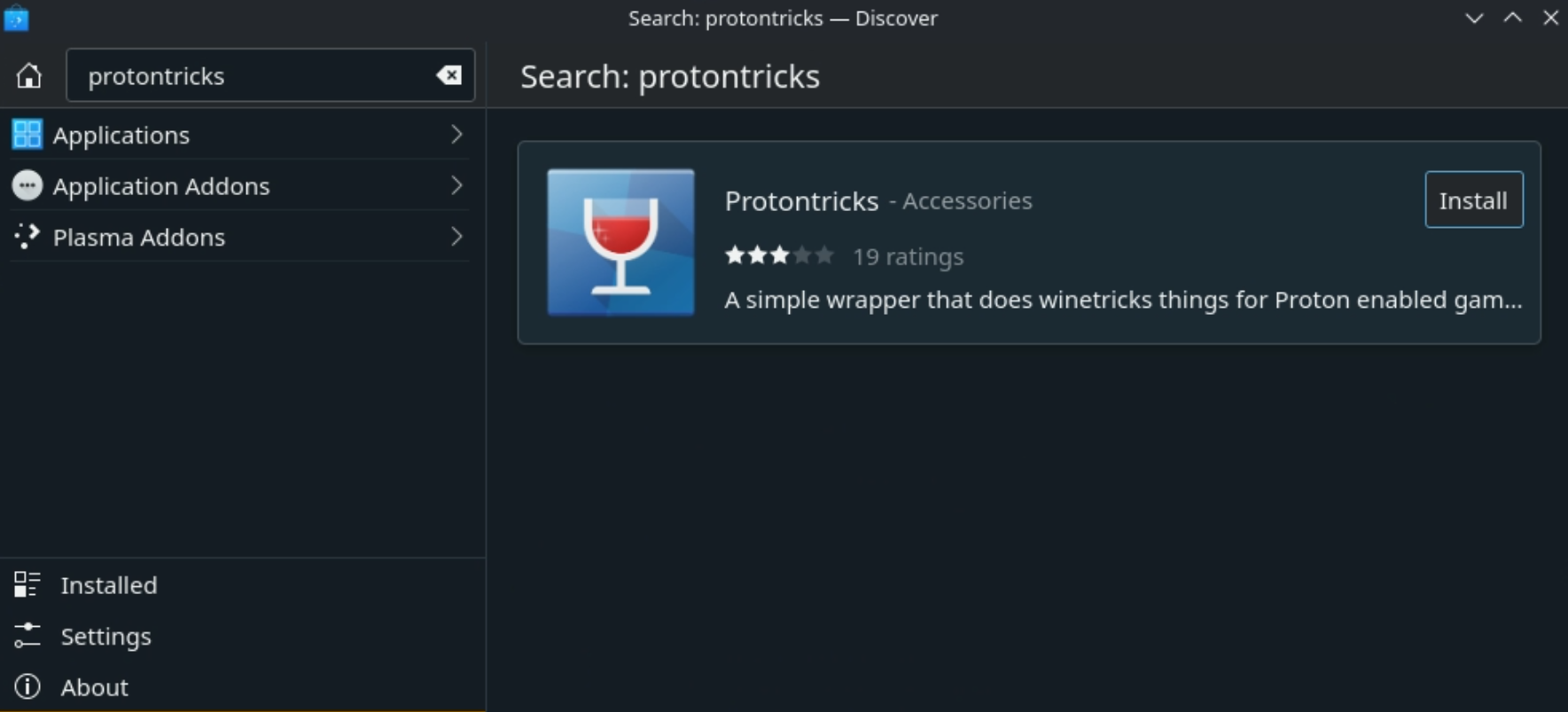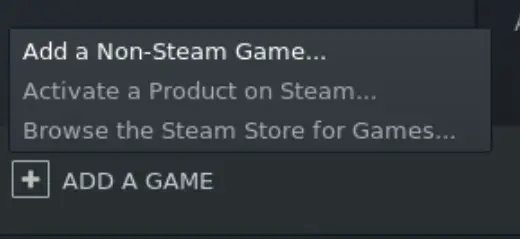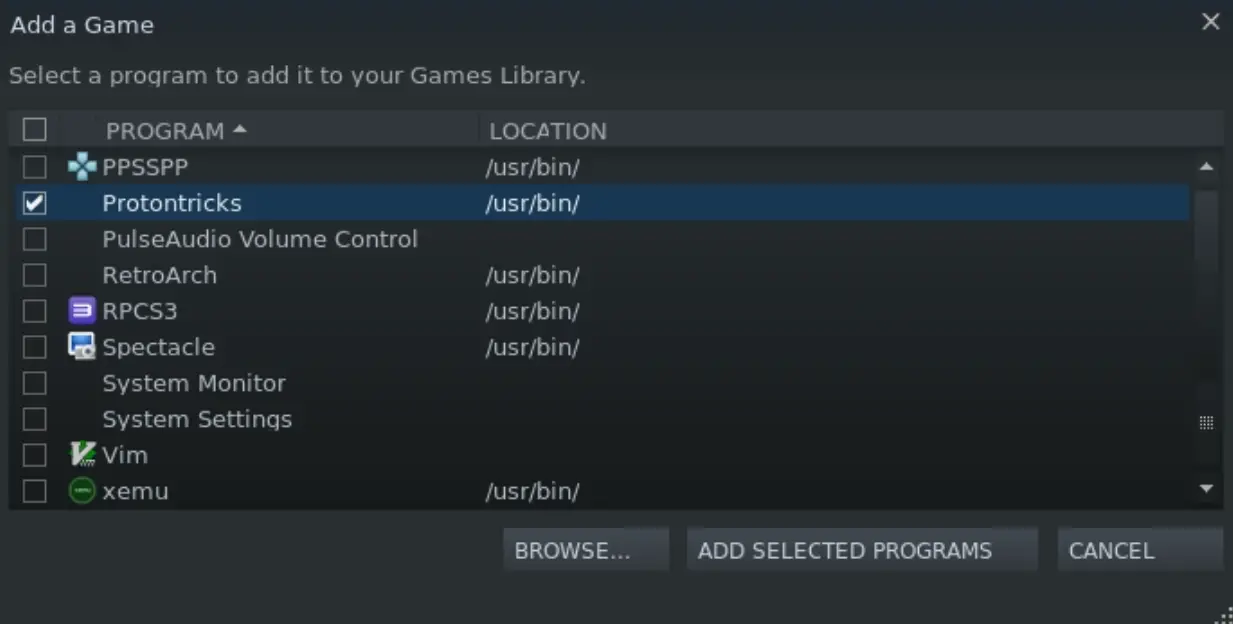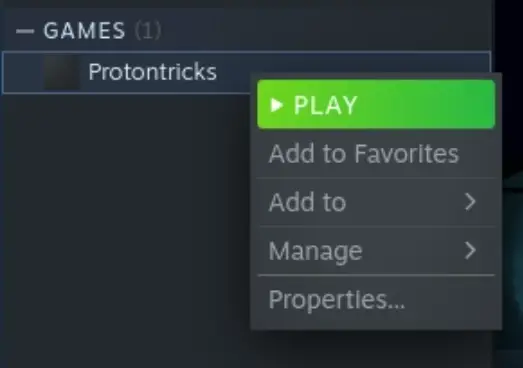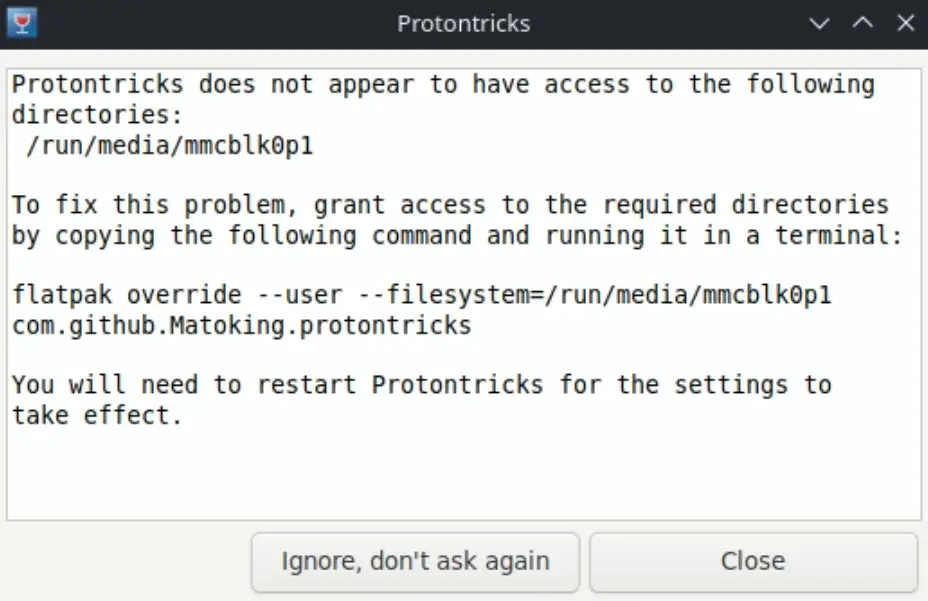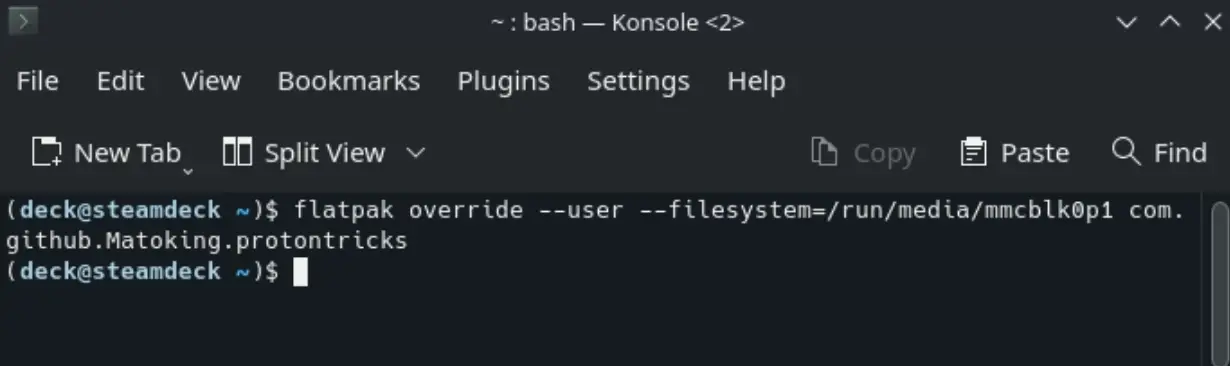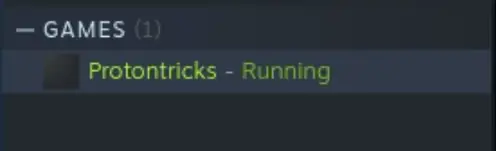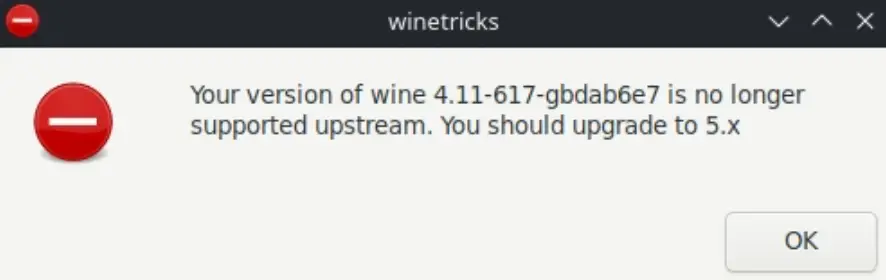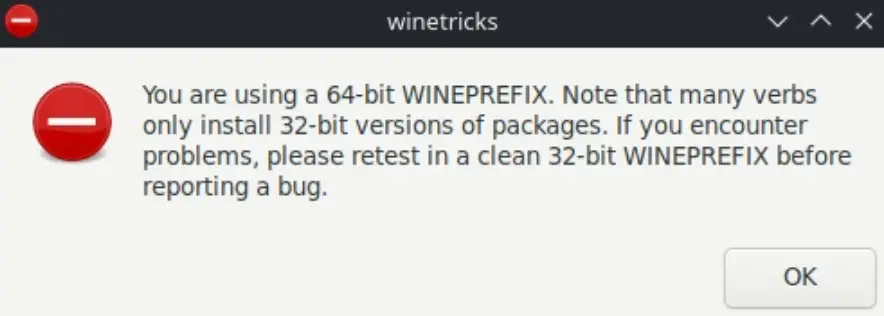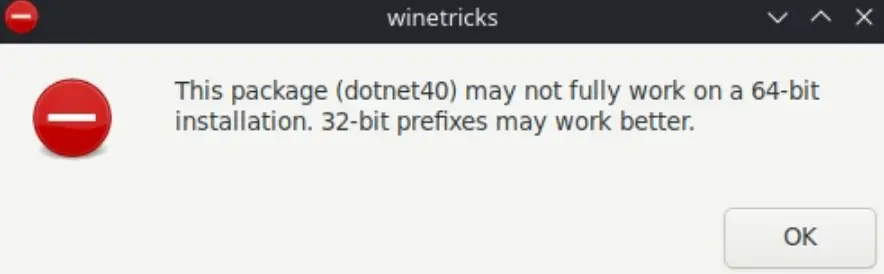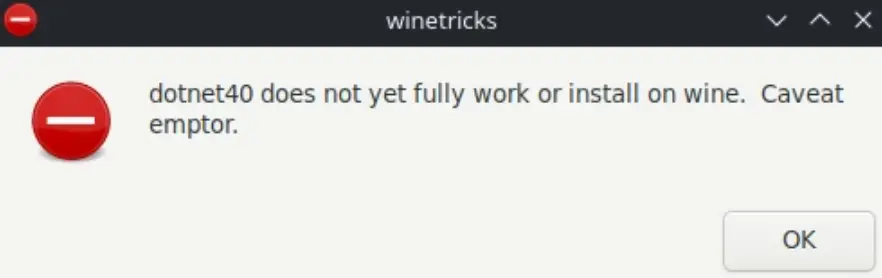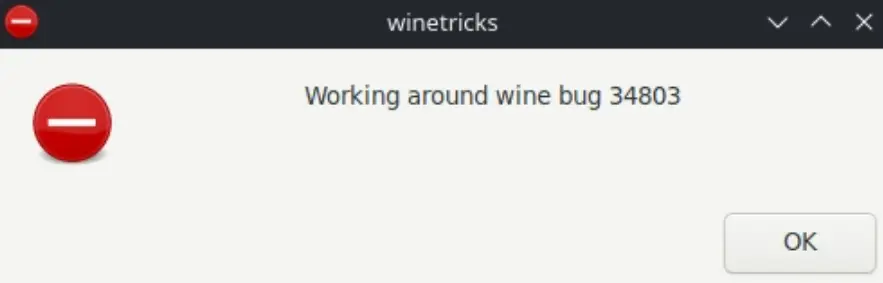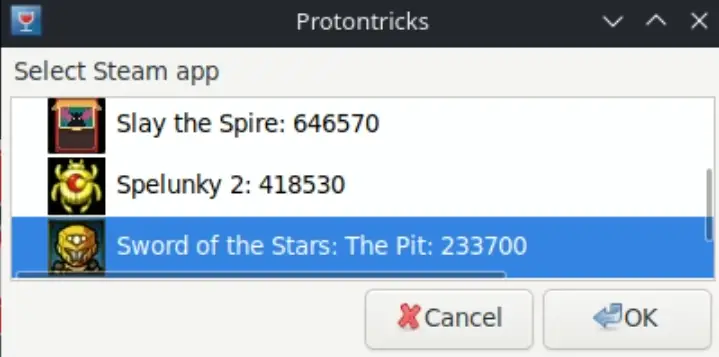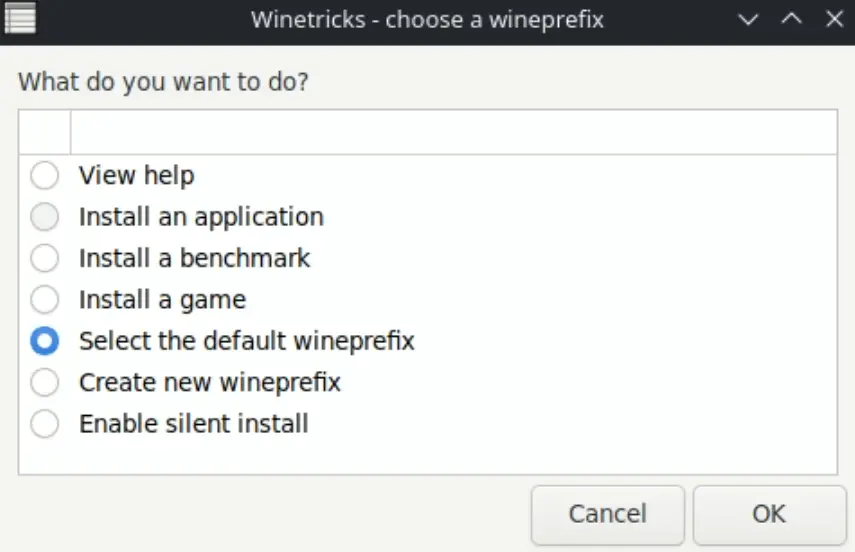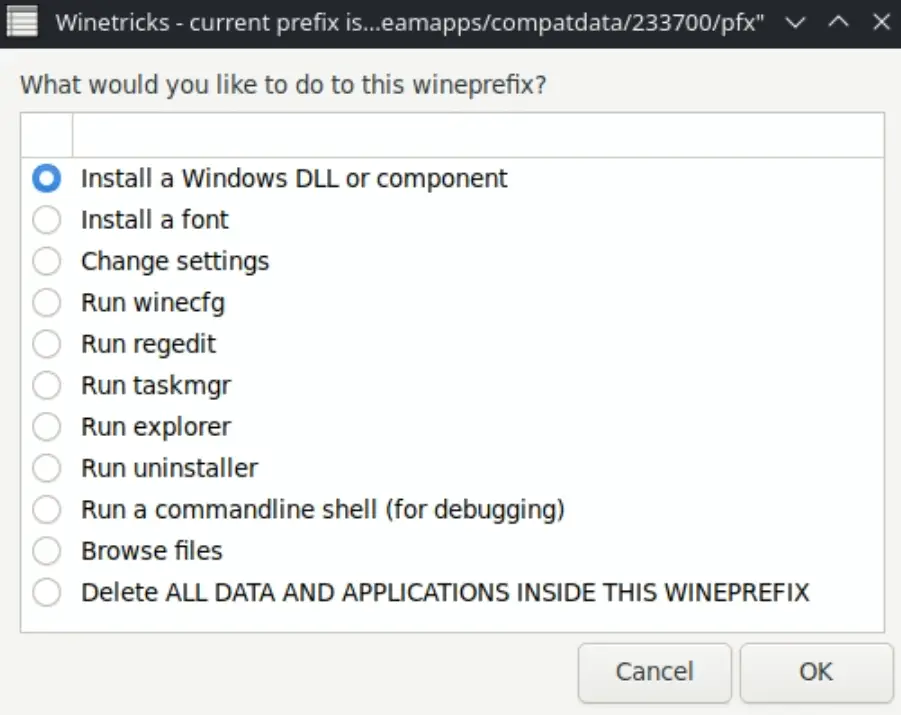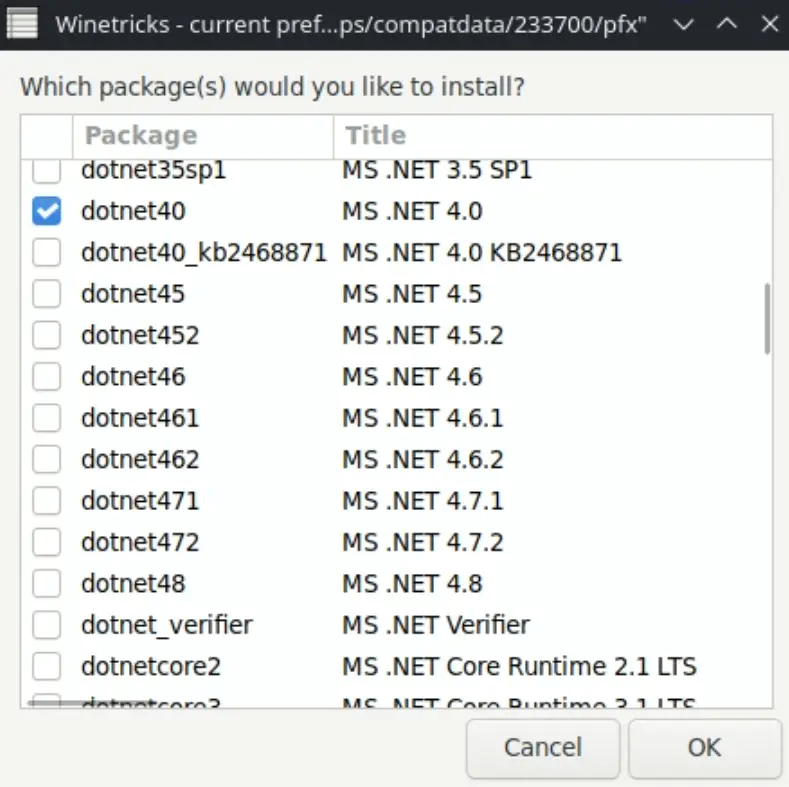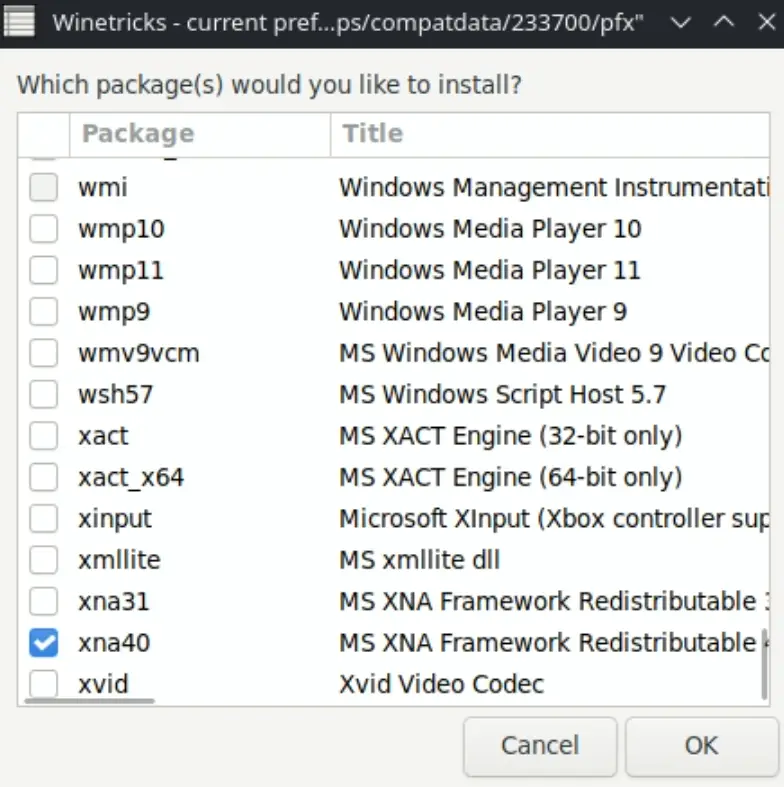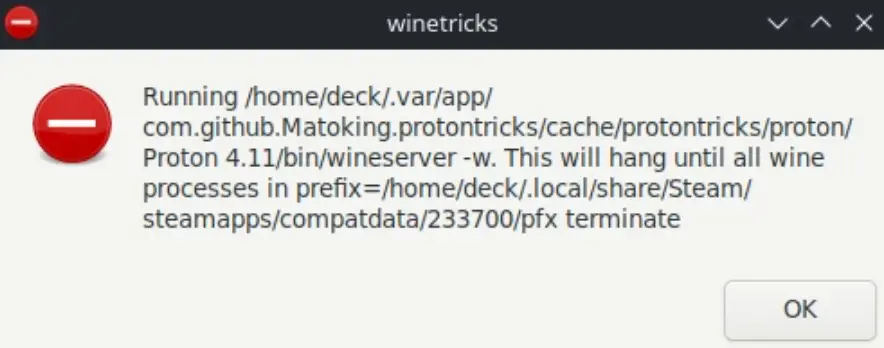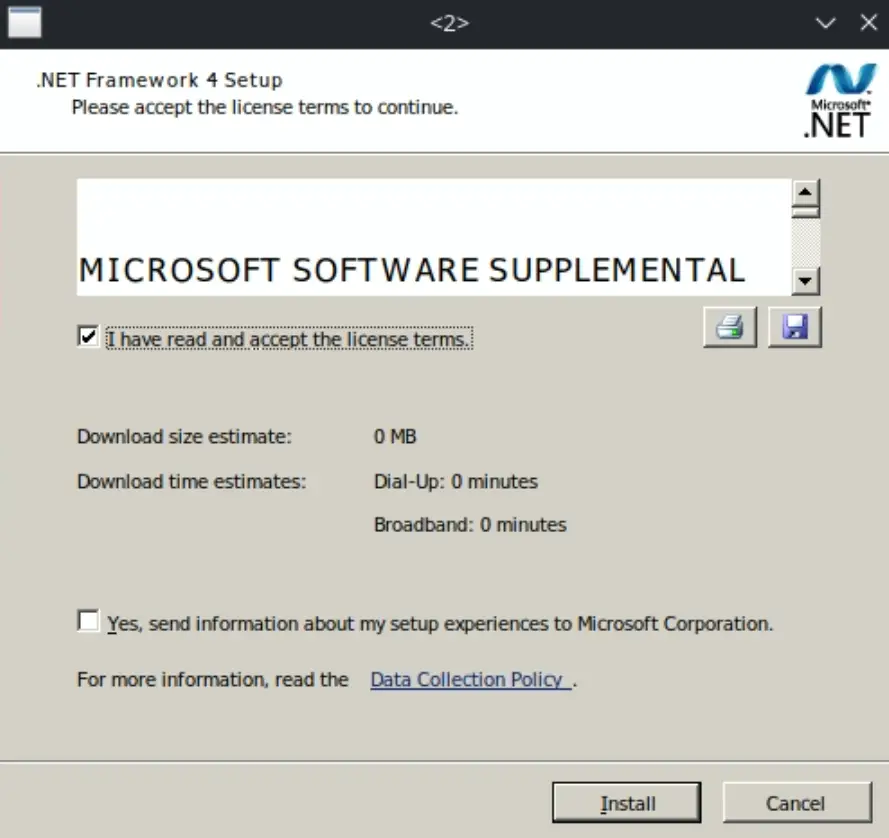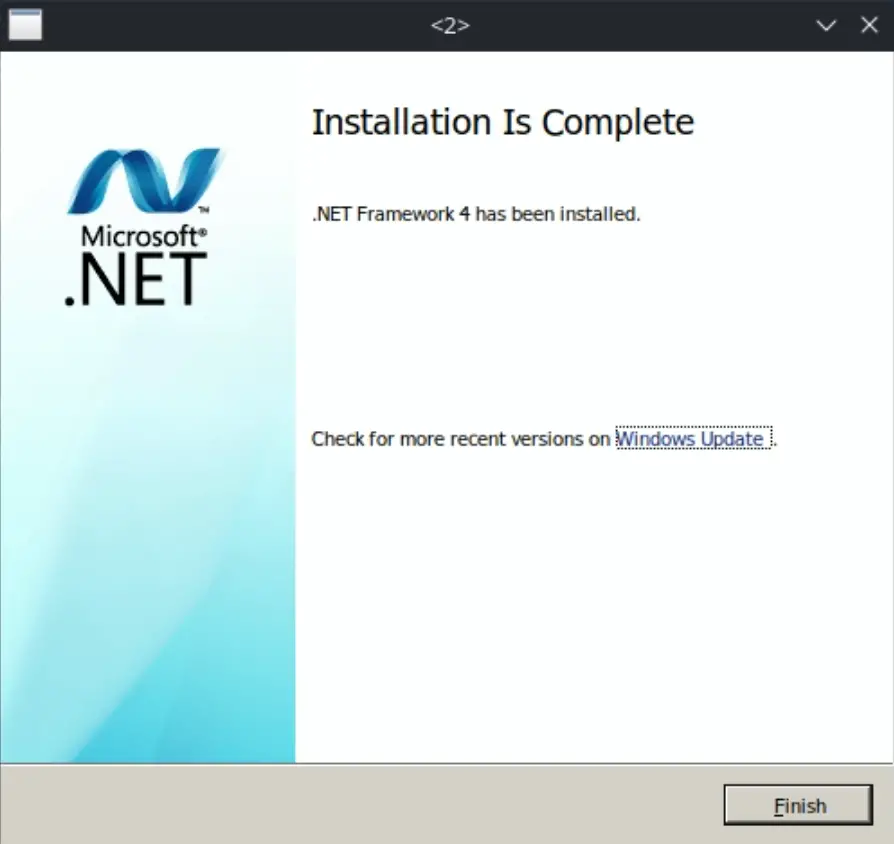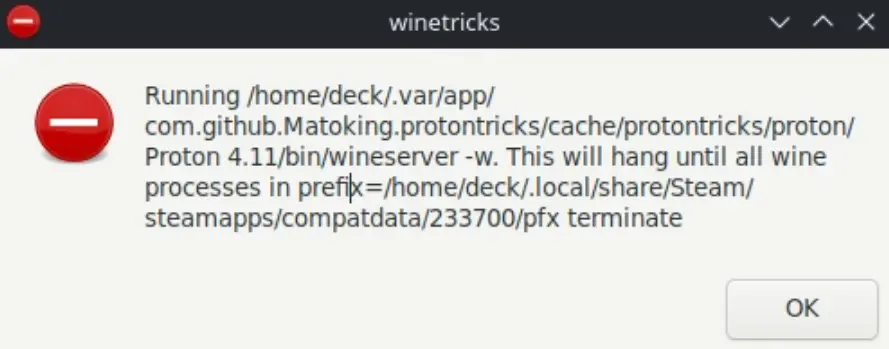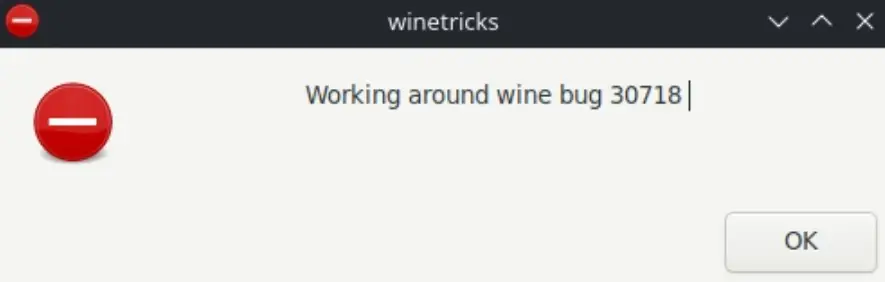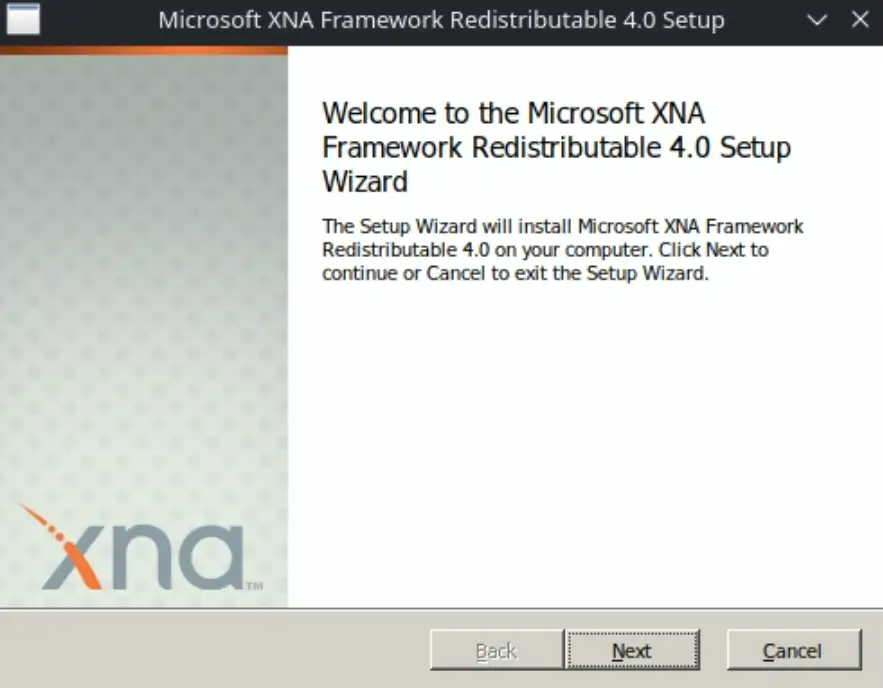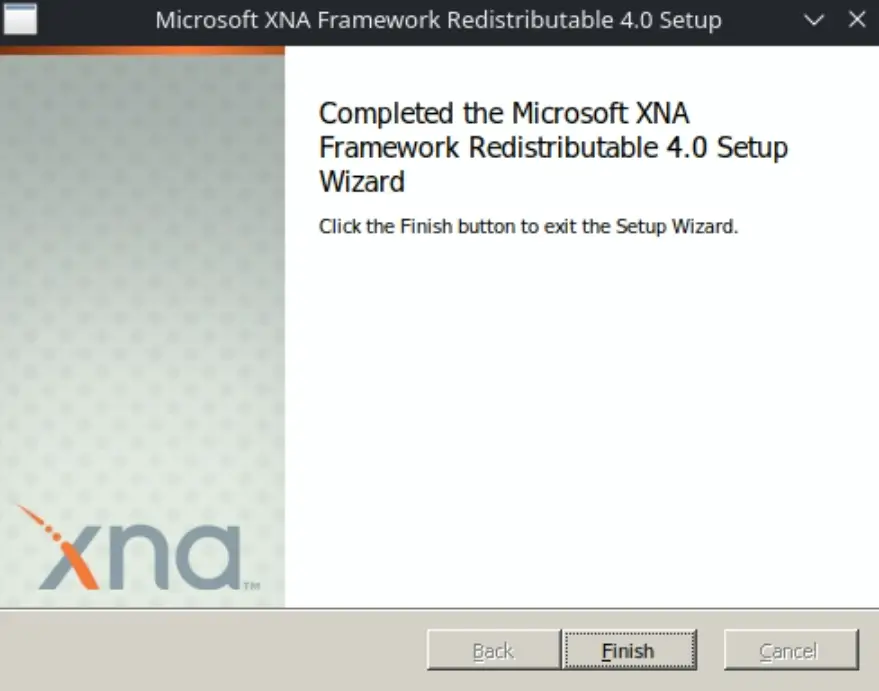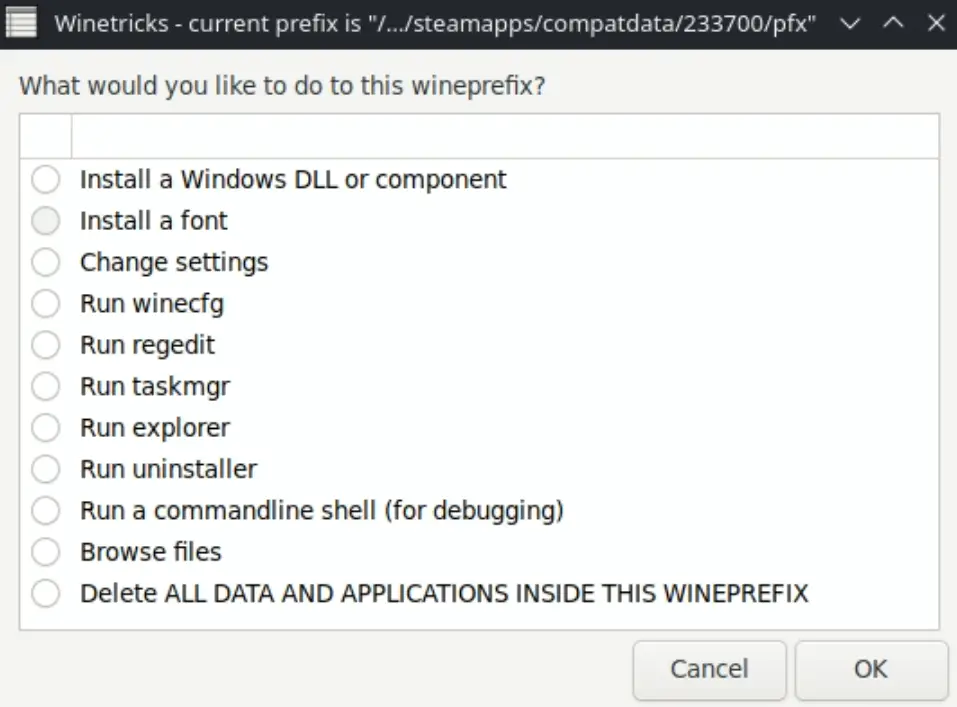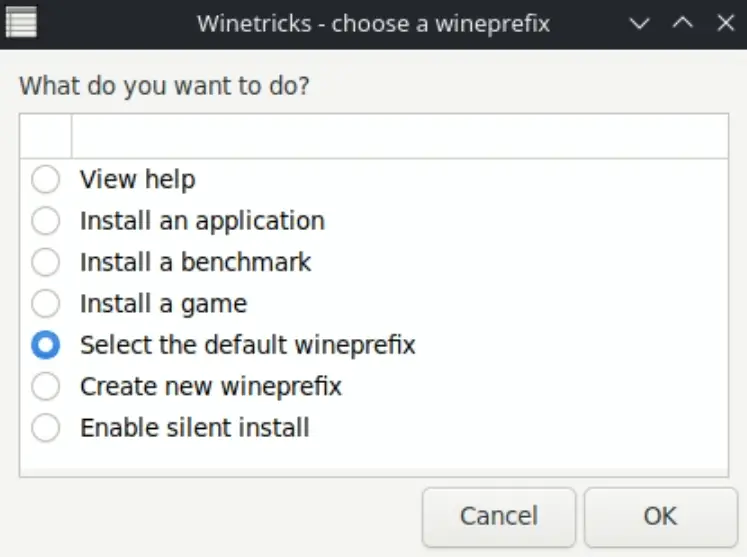La guía pasa por un método para que el pozo se ejecute en la cubierta de vapor sin los bloqueos aleatorios que ocurren utilizando las opciones de compatibilidad de protones predeterminadas.
Modo de escritorio
Pon tu mazo de vapor en modo de escritorio
Configuración de compatibilidad
Abre Steam desde la barra de tareas, Haga clic derecho en la espada de las estrellas el pozo de su lista de juegos, y haga clic en Propiedades. Forzar el uso de «Protón 4.11-13» (o 4.x Si esa versión exacta no está allí) En la pestaña de compatibilidad como muestra la imagen
Para asegurarse de que Steam haya descargado los archivos correctos, abrir el pozo. El juego debería lanzarse. Cierre el juego después
Instalar protontricks usando Discover
Abra la aplicación Discover desde la barra de tareas. Consulte la imagen a continuación para ver el icono en la barra de tareas
Buscar e instalar «Protontricks»
Espere a que termine la instalación y luego cierre descubrir
Agregue ProTontricks como un juego no sencillo en Steam
Abre Steam desde la barra de tareas. Hacer clic «Agregue un juego no sprate…» desde «Agregar un juego» Menú en Steam.
Elija ProTontricks y haga clic en «Agregar programas seleccionados»
Abra ProTontricks en Steam (y configurar para el acceso a la tarjeta SD)
Encuentra protontricks en tu lista de juegos y juega
A continuación se aplica solo si instala juegos en una tarjeta SD:
Si tienes el juego instalado en una tarjeta SD, verás el error a continuación.
Siga las instrucciones abriendo la aplicación Konsole y pegando el comando allí y presionando ENTER.
Haga clic en Cerrar en la ventana de arriba y luego cierre ProTontricks haciendo clic en «Cancelar» En la siguiente ventana.
Vuelva a abrir protontricks de Steam.
Notas sobre ProTontricks antes de continuar
Antes de comenzar a usar ProTontricks:
Los diversos pasos que pases en ProTontricks tardarán mucho tiempo en ejecutar. A veces no pasará nada por unos minutos, Pero ProTontricks se está ejecutando en segundo plano. Puede verificar esto verificando si todavía está funcionando con Steam
ProTontricks mostrará muchos errores como a continuación a medida que pase por el resto de la guía. Puedes ignorar estos, solo presione ok
Seleccione el pozo para la configuración
Seleccionar «Espada de las estrellas: el hoyo» en protontricks y haga clic en Aceptar.
Si no ve el pozo en esta lista y el juego está instalado en su tarjeta SD, Luego consulte el paso anterior
Configuración de ProTontricks
Elegir «Seleccione el wineprefix predeterminado» y haga clic en Aceptar
Elegir «Instale un DLL o componente de Windows» y haga clic en Aceptar
Instalación de Dotnet40 & XNA40 en el prefijo predeterminado de Winetricks
Cuando se le solicite que elija qué paquetes instalar, elegir «dotnet40» & «XNA40» y haga clic en Aceptar
Eventualmente verá el siguiente mensaje informándole que el instalador de .NET está a punto de ejecutarse. Haga clic en Aceptar
Pasar por el «.Marco neto 4 Configuración»
Asegúrese de ver la pantalla de abajo que indica que se instaló correctamente
Eventualmente verá el siguiente mensaje informándole que el instalador redista XNA está a punto de ejecutarse. Haga clic en Aceptar
De nuevo, como recordatorio, Puede ver errores como a continuación cuando se usa ProTontricks, Solo haga clic en Aceptar.
Pasar por el «Microsoft XNA Framework redistribuible 4.0 Configuración»
Asegúrese de ver la pantalla de abajo que indica que se instaló correctamente
Cierre de protontricks
Después de que los instaladores .NET y XNA estén completos, Salir de ProTontricks haciendo clic en «Cancelar» En las siguientes dos pantallas
Protontricks ahora debería estar cerrado, como se muestra a continuación
Ya terminaste!
Ahora debería tener una versión en funcionamiento del pozo que se ejecuta en su mazo.
Salga del modo de escritorio e intente lanzarlo desde la interfaz de usuario de Steam Deck. El juego ya no debería chocar al azar después de disparar un arma (y otros problemas diversos)
IMPORTANTE:
Siempre debe especificar opciones de rendimiento al ejecutar juegos en su mazo — especialmente juegos más antiguos como este.
- Una forma de hacer esto es habilitar un «Por juego» Perfil de rendimiento para el pozo y establecer un límite de TDP bajo (es decir. 3 Vatios) y aumentarlo si es necesario.
- No debe notar una disminución de rendimiento después de encontrar la configuración correcta y ahorrará mucha duración de la batería
Eso es todo lo que estamos compartiendo hoy para este Espada de las estrellas: el hoyo guía. Esta guía fue originalmente creada y escrita por DeliciousGummies. En caso de que no actualicemos esta guía, puede encontrar la última actualización siguiendo este enlace.